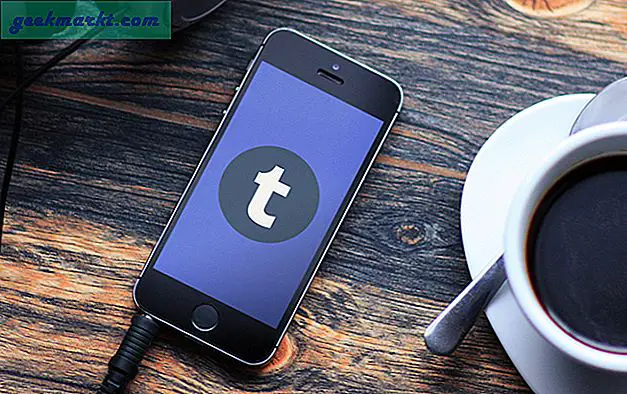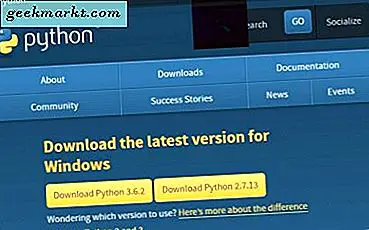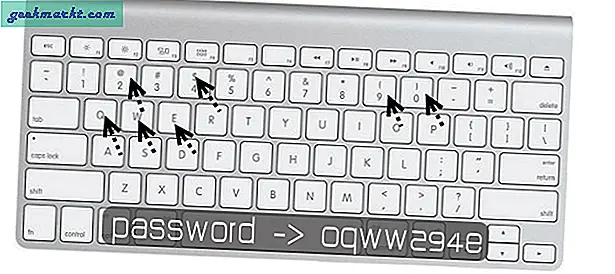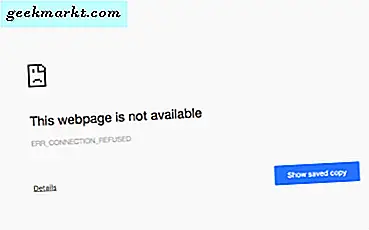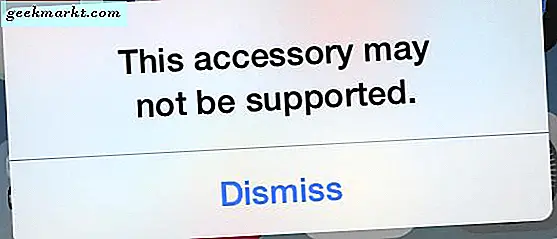Alt i alt er Windows 10 en solid opgradering til tidligere versioner og i betragtning af, hvor mange mennesker der installerede det, har lanceringen været ganske godt hidtil. Men det er ikke at sige, at det hele har været glat sejlads, fordi det ikke har det. Et almindeligt problem, når du opgraderer til Windows 10, er en fejlfinding eller konflikt mellem driveren. En af dem vil resultere i, at 'No audio output device is installed' fejl.
Jeg oplevede dette selv, når jeg opgraderede fra Windows 8.1 til Windows 10 på min testmaskine. Selvom jeg havde Realtek lyddriver installeret, ville det bare ikke fungere med Windows 10. Heldigvis var det relativt nemt at få lyd til at arbejde igen.

Fix 'No audio output device is installed' fejl i Windows 10
Først skal vi kontrollere, om Windows 10 har genkendt din lydenhed eller ej. Så kan vi tjekke førerens niveau og opdatere efter behov. Der er også en hurtig lydindstilling, du kan forsøge at 'tilskynde' til Windows 10 til at genkende dit lydkort.
Hvis du har jubilæumsopdateringsversionen af Windows 10:
- Klik på højttalerikonet nederst til højre på skærmen ved siden af dit ur.
- Klik på pil op øverst til højre i det lille vindue.
- Kontroller, om din lydenhed er angivet.
Der er ingen hård og hurtig regel med dette trin. Nogle gange vil lydenheden blive opført, men det virker stadig ikke. Andre gange er det ikke blevet opført. Hvis din er angivet, klik på den og genprøve lyd.
Næste opdaterer vi driverne. Hvis du ikke har Windows 10 Anniversary Update, skal du også begynde her.
- Højreklik på Windows Start-knappen og vælg Enhedshåndtering.
- Vælg lyd-, video- og spilcontrollere.
- Vælg din lydenhed, højreklik og vælg Update Driver Software.
- Vælg Automatisk og lad Windows gøre dens ting. Hvis den ikke finder en nyere driver, skal du besøge producentens hjemmeside og downloade den nyeste driver. Hvis du bruger ombord lyd, skal du besøge dit bundkortproducentens websted og gøre det samme.
Når drivere er opdateret, genstart computeren og prøv igen. Hvis det ikke virker, kan vi forsøge at tvinge Windows til at genkende det.
- Højreklik på Windows Start-knappen og vælg Enhedshåndtering.
- Vælg lyd-, video- og spilcontrollere.
- Vælg din lydenhed, højreklik og vælg Afinstaller.
- Klik på computerikonet øverst i Enhedshåndtering og scan efter hardwareændringer. Lad Windows forsøge at registrere din lydhardware og knytte en driver til den.
- Genstart, hvis Windows ikke afhenter hardwareen gennem en scanning. Du skal se en dialogboks 'Registrering af ny hardware'. Hvis du ikke gør det, skal du manuelt opdatere driveren igen, genstarte og genprøve.

Hvis din lydhardware er opført og har en driver installeret, prøv denne hurtige konfigurationstrik for at få det til at fungere igen.
- Højreklik på Windows Start-knappen og vælg Kontrolpanel.
- Vælg Hardware og lyd og derefter Administrer lydenheder.
- Højreklik på din lydenhed og vælg Egenskaber.
- Klik på fanen Avanceret, og indstil standardformatet til enten 24bit / 44100 Hz eller 24bit / 192000Hz. Klik på OK og prøv igen.
En af disse metoder er sikker på at rette 'No audio output device is installed' fejl i Windows 10. Har du andre metoder, der fungerer? Fortæl os om dem nedenfor, hvis du gør det.